سسٹم ریسٹور ایک آسان ٹول ہے جو آپ کو کسی مسئلے کی صورت میں اپنے سسٹم کو پچھلی حالت میں واپس لانے کی اجازت دیتا ہے۔ تاہم، اسے ونڈوز 10 میں غیر فعال یا گرے آؤٹ کیا جا سکتا ہے، جب آپ کو ضرورت ہو اسے ناقابل رسائی بنا دیتی ہے۔ سسٹم ریسٹور کو غیر فعال یا گرے آؤٹ کرنے کی چند وجوہات ہیں۔ ایک امکان یہ ہے کہ اسے آپ کے منتظم نے بند کر دیا ہے۔ دوسرا یہ کہ آپ کی سسٹم ڈرائیو کرپٹ ہے یا اس میں کافی خالی جگہ نہیں ہے۔ خوش قسمتی سے، ونڈوز 10 میں سسٹم ریسٹور کو آن کرنے کے کچھ طریقے ہیں، چاہے اسے غیر فعال یا گرے آؤٹ کر دیا گیا ہو۔ ایک طریقہ کمانڈ پرامپٹ استعمال کرنا ہے۔ دوسرا ریکوری آپشنز مینو سے سسٹم ریسٹور کو فعال کرنا ہے۔ اگر آپ کو سسٹم ریسٹور میں پریشانی ہو رہی ہے تو یقینی بنائیں کہ اسے ونڈوز 10 میں آن کرنے کے طریقے کے بارے میں ان تجاویز کو ضرور دیکھیں۔
سسٹم کی بحالی ہے۔ سسٹم بیک اپ سے مختلف . یہ رہائشی پروگراموں، ان کی ترتیبات، اور ونڈوز رجسٹری کو ایک تصویر کے طور پر لیتا ہے اور کچھ چیزوں کا بیک اپ لیتا ہے جو سسٹم ڈرائیو کو بحال کرنے کے لیے درکار ہیں - کیا آپ واپس جانے کا فیصلہ کرتے ہیں۔ پہلے سے طے شدہ طور پر، سسٹم ریسٹور تمام ونڈوز آپریٹنگ سسٹمز پر فعال ہوتا ہے، بشمول ونڈوز 10۔ لیکن کچھ صارفین جنہوں نے اپنے کمپیوٹرز کو اپ ڈیٹ کیا ہے ونڈوز 10 رپورٹ کریں کہ وہ نظام کی بحالی خصوصیت کو غیر فعال کر دیا گیا ہے۔
جب آپ سسٹم ریسٹور چلانے کی کوشش کرتے ہیں تو آپ کو ایک پیغام نظر آ سکتا ہے:
sata گرم ، شہوت انگیز swappable ونڈوز 10 ہے
آپ کو اس ڈرائیو پر سسٹم کے تحفظ کو فعال کرنا ہوگا۔
لہذا، یہ ضروری ہے کہ تمام صارفین چیک کریں کہ آیا ان کے سسٹم پر سسٹم ریسٹور فعال ہے، اور اگر نہیں۔ یہ پوسٹ آپ کو دکھائے گی کہ ونڈوز 10 میں سسٹم ریسٹور کو کیسے فعال اور فعال کیا جائے۔
ونڈوز 10 میں سسٹم ریسٹور کو آن کریں۔

چیک کرنے کے لیے کہ آیا سسٹم ریسٹور غیر فعال ہے، ٹائپ کریں۔ کنٹرول پینل اسٹارٹ سرچ میں اور اسے کھولنے کے لیے انٹر دبائیں۔ دبائیں سسٹم کنٹرول پینل سسٹم ایپلٹ کھولنے کے لیے۔
بائیں پینل پر آپ دیکھیں گے۔ سسٹم کی حفاظت . سسٹم پراپرٹیز کو کھولنے کے لیے اس پر کلک کریں۔ سسٹم پروٹیکشن ٹیب پر، آپ دیکھیں گے۔ سیکورٹی کی ترتیبات .
یقینی بنائیں کہ سسٹم ڈرائیو تحفظ کے لیے 'آن' پر سیٹ ہے۔
اگر نہیں، تو سسٹم ڈرائیو یا ڈرائیو سی کو منتخب کریں اور کلک کریں۔ دھن بٹن درج ذیل ونڈو کھل جائے گی۔
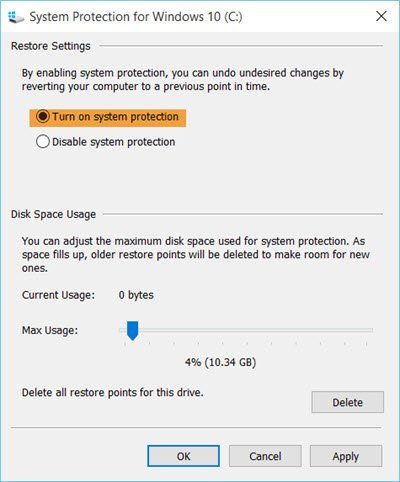
منتخب کریں۔ سسٹم پروٹیکشن آن کریں۔ اور اپلائی پر کلک کریں۔
یہی تھا! آپ ونڈوز 10/8/7 میں سسٹم ریسٹور کو فعال کریں گے۔
ایسا کرنے کے بعد، آپ فوری طور پر چاہتے ہیں ایک نظام بحالی نقطہ بنائیں پہلا. ایسا کریں اور چیک کریں کہ آیا یہ بنایا گیا ہے۔
بلند شارٹ کٹ
سسٹم کے تحفظ کو فعال کریں غیر فعال یا غائب ہے۔
اگر سسٹم پروٹیکشن آن کریں۔ آپ کے ونڈوز کمپیوٹر پر آپشن گرے ہو گیا ہے یا غائب ہے، یہ ہو سکتا ہے۔ سسٹم ریسٹور کو آپ کے سسٹم ایڈمنسٹریٹر نے غیر فعال کر دیا ہے۔ .
آپ بھی استعمال کر سکتے ہیں۔ کمپیوٹر ریسٹور کو فعال کریں۔ cmdlet. سسٹم ریسٹور فیچر کو فعال کرتا ہے۔ تو، درج ذیل کمانڈ کو اندر چلائیں۔ بلند پاور شیل ونڈو :
|_+_|یہ کمانڈ مقامی کمپیوٹر کی C: ڈرائیو پر سسٹم ریسٹور کو قابل بناتی ہے۔
ونڈوز کی خرابیوں کو تیزی سے ڈھونڈنے اور خود بخود ٹھیک کرنے کے لیے پی سی کی مرمت کا ٹول ڈاؤن لوڈ کریں۔اگر سسٹم کی بحالی کام نہیں کر رہی ہے۔ اور سسٹم ریسٹور پوائنٹس نہیں بنائے جا رہے ہیں، آپ شاید کھولنا چاہیں گے۔WinX مینو میں ایک ونڈو لانچ کریں، ٹائپ کریں۔ خدماتmsc سروس مینیجر کو کھولنے اور اس بات کی تصدیق کرنے کے لیے کہ والیوم شیڈو کاپی اور ٹاسک شیڈیولر سروس اور Microsoft سافٹ ویئر شیڈو کاپی پرووائیڈر سروس چل رہی ہے اور خودکار پر سیٹ ہے۔













![Valorant TPM ایرر، ایونٹ ID 14 [فکسڈ]](https://prankmike.com/img/valorant/C8/valorant-tpm-error-event-id-14-fixed-1.png)
